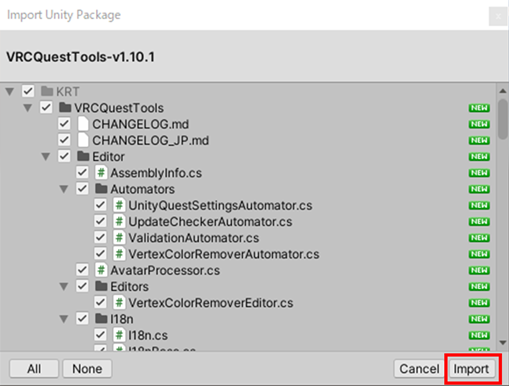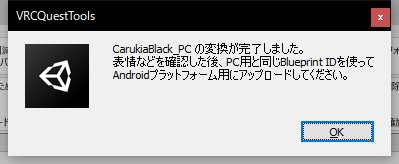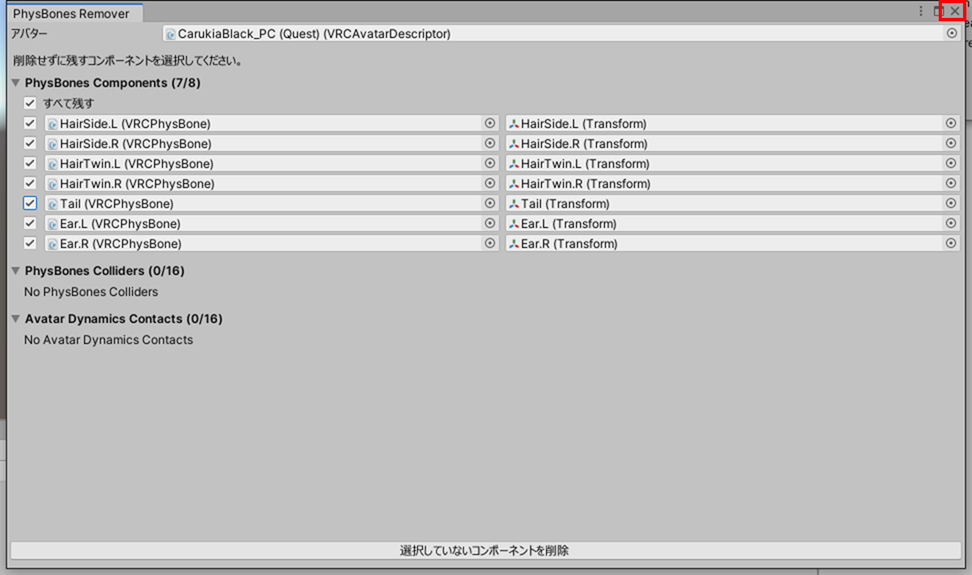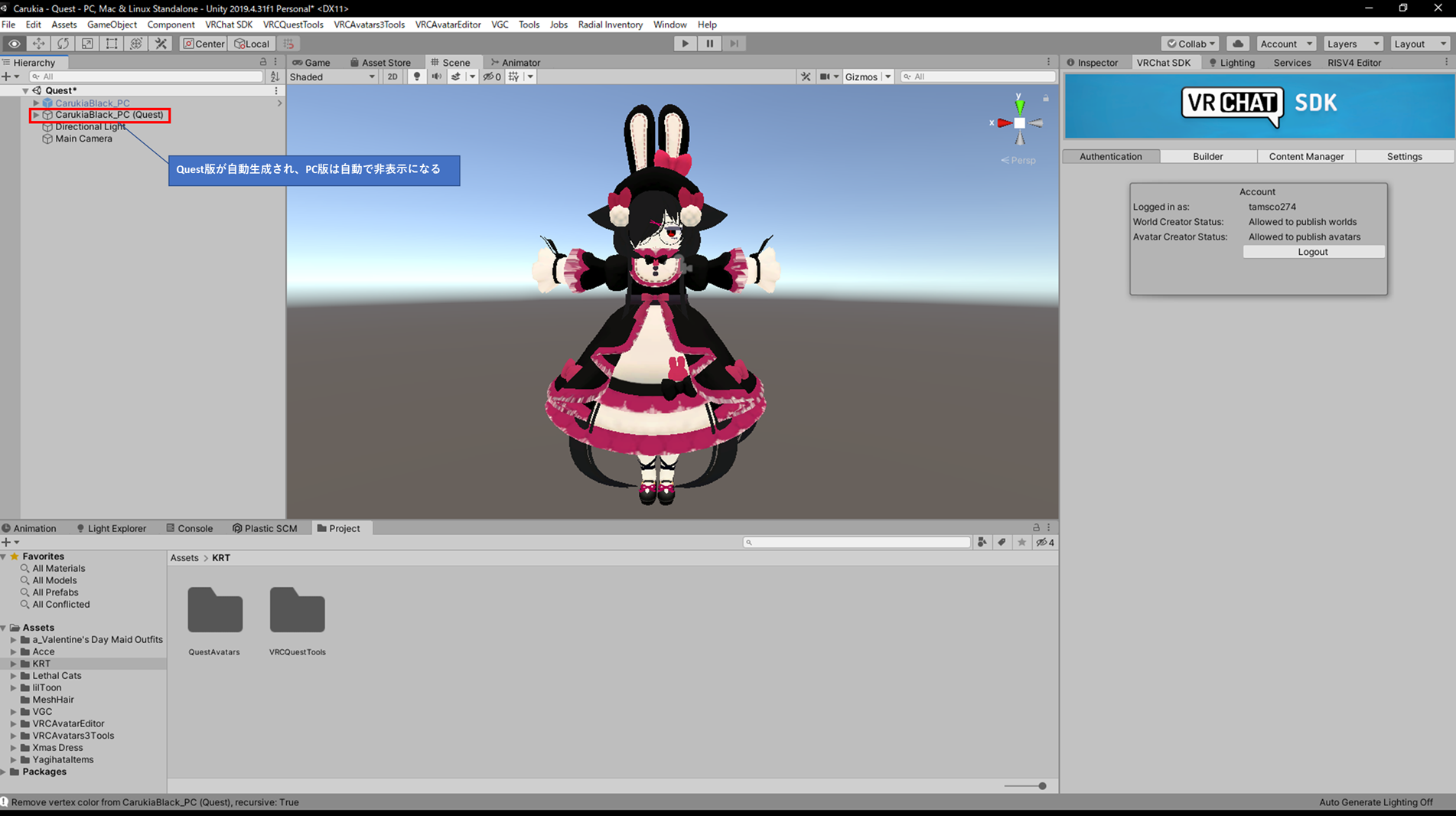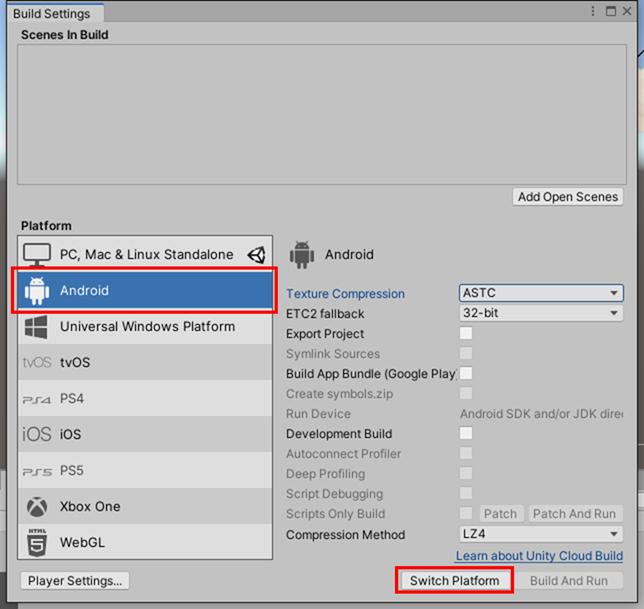はじめに
VRChatのAndroid版対応やとあるワールドの閉鎖予告により、「Quest対応」が話題になっています。
「Quest対応」を全くやったことのない人の中には、以下の様に考えている人も多いのではないのでしょうか。
「全然わからん!」
「ポリゴン数削減しなきゃいけないんでしょ」
「マテリアルとかシェーダーとかめっちゃ大変」
「とにかくめちゃくちゃ面倒な作業なのは知ってる」
これらは全て 「Quest環境でのMedium対応」 の話です。
実際必要とされているのは、「Quest環境への対応(Very Poor可)」 です。
もちろんデフォルトで表示されるに越したことはありませんが、それはかなりの負担です。
Quest対応そのものは、とあるアセットを用いることによりかなり楽な作業となりました!
この記事におけるゴールは、「QuestユーザーがShowAvatarすれば見えるアバター」 です。
事前準備
・VCCのインストール(VRChatの公式サイトより)
・対応させたいアバター (PC OnlyでもOK!)
→今回は「カルキア」ちゃんで実践します。
アバター製作者により公式にQuest対応されているアバターですが、改変したことにより
再度対応が必要となっています。僕のお気に入りです。
・「VRCQuestTools」 のダウンロード
→https://booth.pm/ja/items/2436054
このツールが本当に便利なんです…
手順(概要)
(既存のアバターをQuest対応させる場合、2までスキップ)
1.VCCよりアバタープロジェクトを立ち上げる
2.用意したアバターを普段通りアップロードする。(PC版)
~~~※本記事ではここまで省略~~~
3.「VRCQuestTools」を導入する。
4.導入したツールを利用し、Quest版を作成する。
5.状況に応じ、最適化を行う。
6.Quest版(Android)アップロードを行う。
手順
上記の通り、1と2は省略します。
「VRCQuestTools」を導入する
https://booth.pm/ja/items/2436054
上記URLからダウンロードしたzipファイルを展開し、「VRCQuestTools-v1.10.1.unitypackage」を
アバタープロジェクトに導入します。
導入したツールを利用し、Quest版を作成する。
上部メニューより、「VRCQuestTools」→「Convert Avatar for Quest」を選択します。
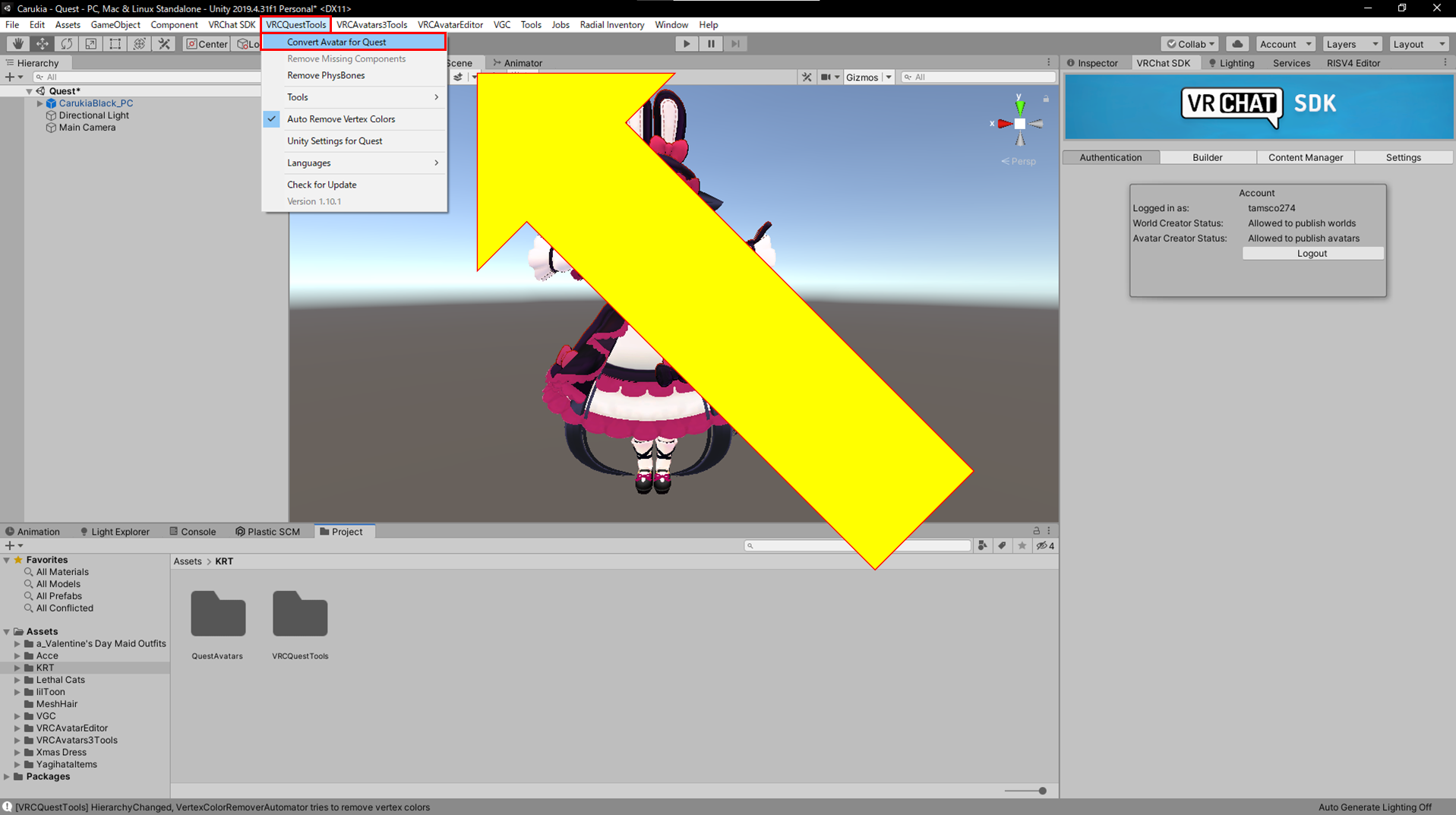
Quest対応させたいアバターを設定し、「変換」を押下します。
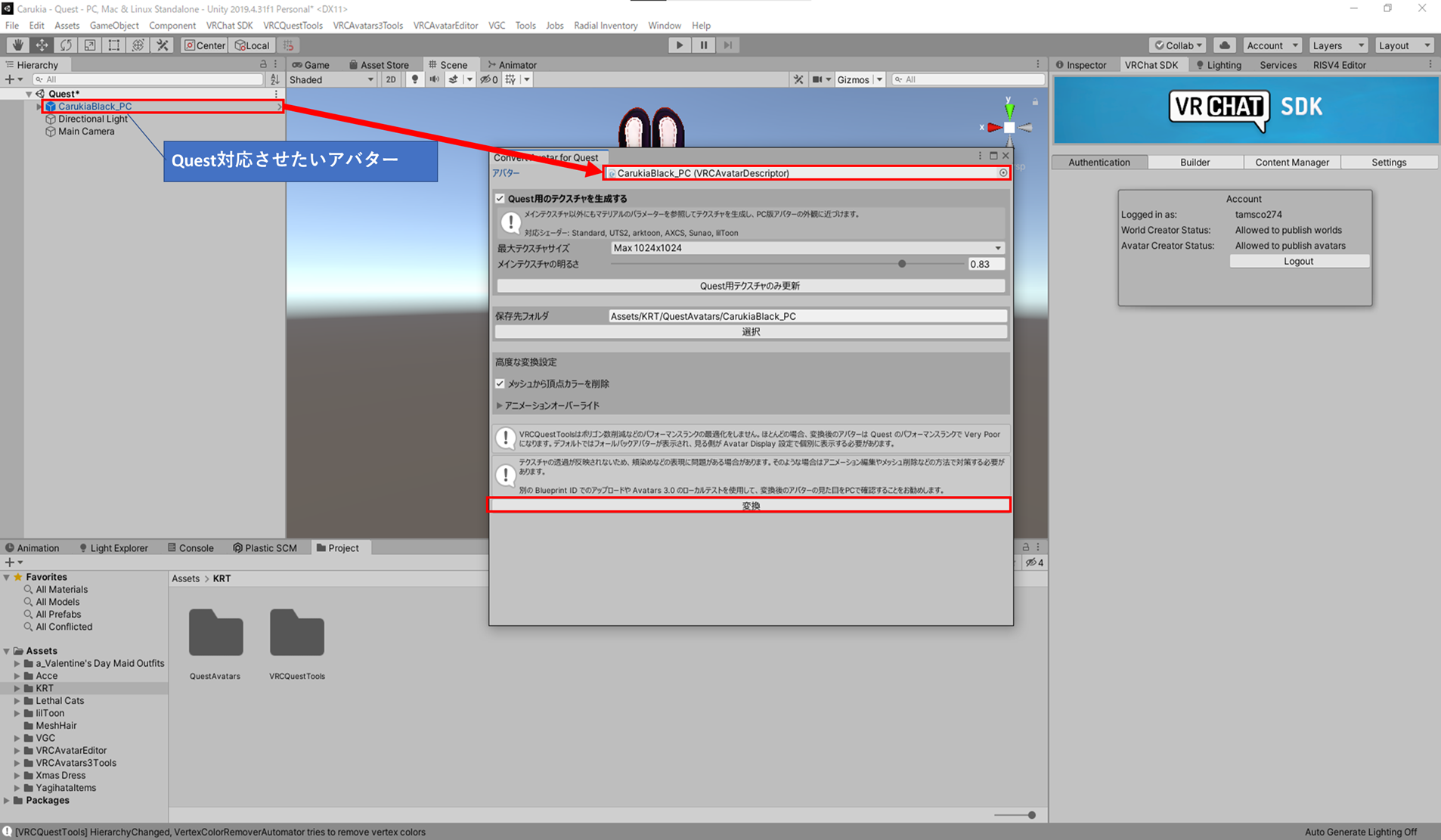
状況に応じ、最適化を行う。
上記手順に従う際、恐らくこんな感じのウィンドウが出ると思います。
Quest版ではPhysBoneコンポーネントの数に上限が設定されているため、その数以下となるように減らす必要があります。
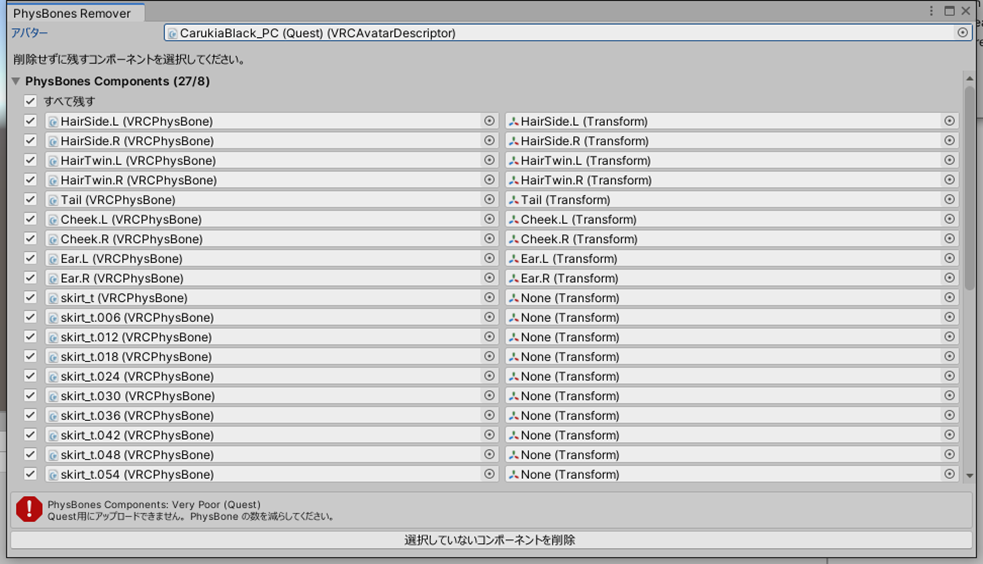
今回は「髪」「耳」のみPhysBoneを残し、他のチェックを全て外します。その後、「選択していないコンポーネントを削除」を押下します。
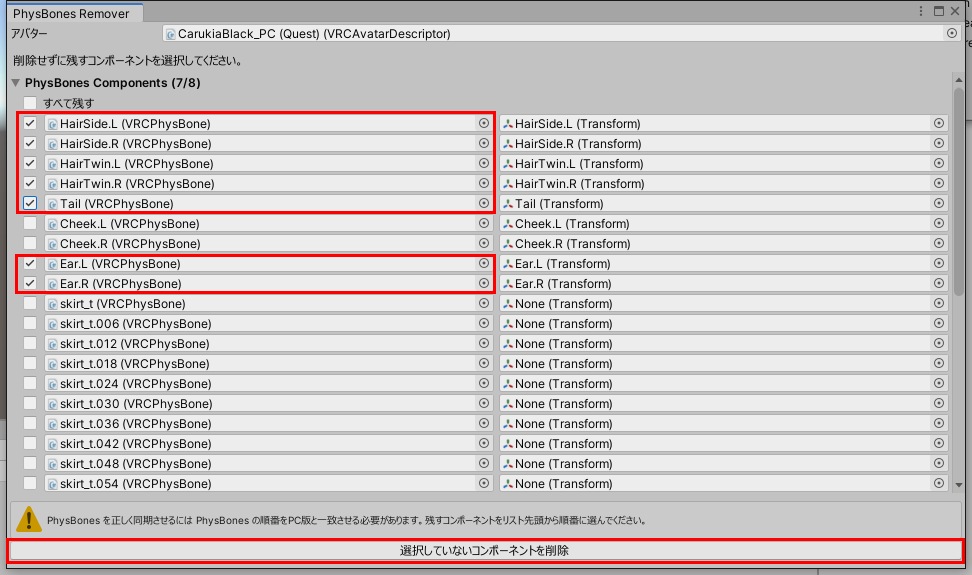
この段階で、アバターに内包されているシェーダーが「mobile/Toon Lit」に変更されます。
このシェーダーは透過が表現されない ので、上記画像のような「透過でフリル等を表現してたけどなんか変になった」みたいなことが起きますが、とりあえずOKです。
Quest版(Android)アップロードを行う。
Unityの左上にある「File」→「Build Settings」を開きます。
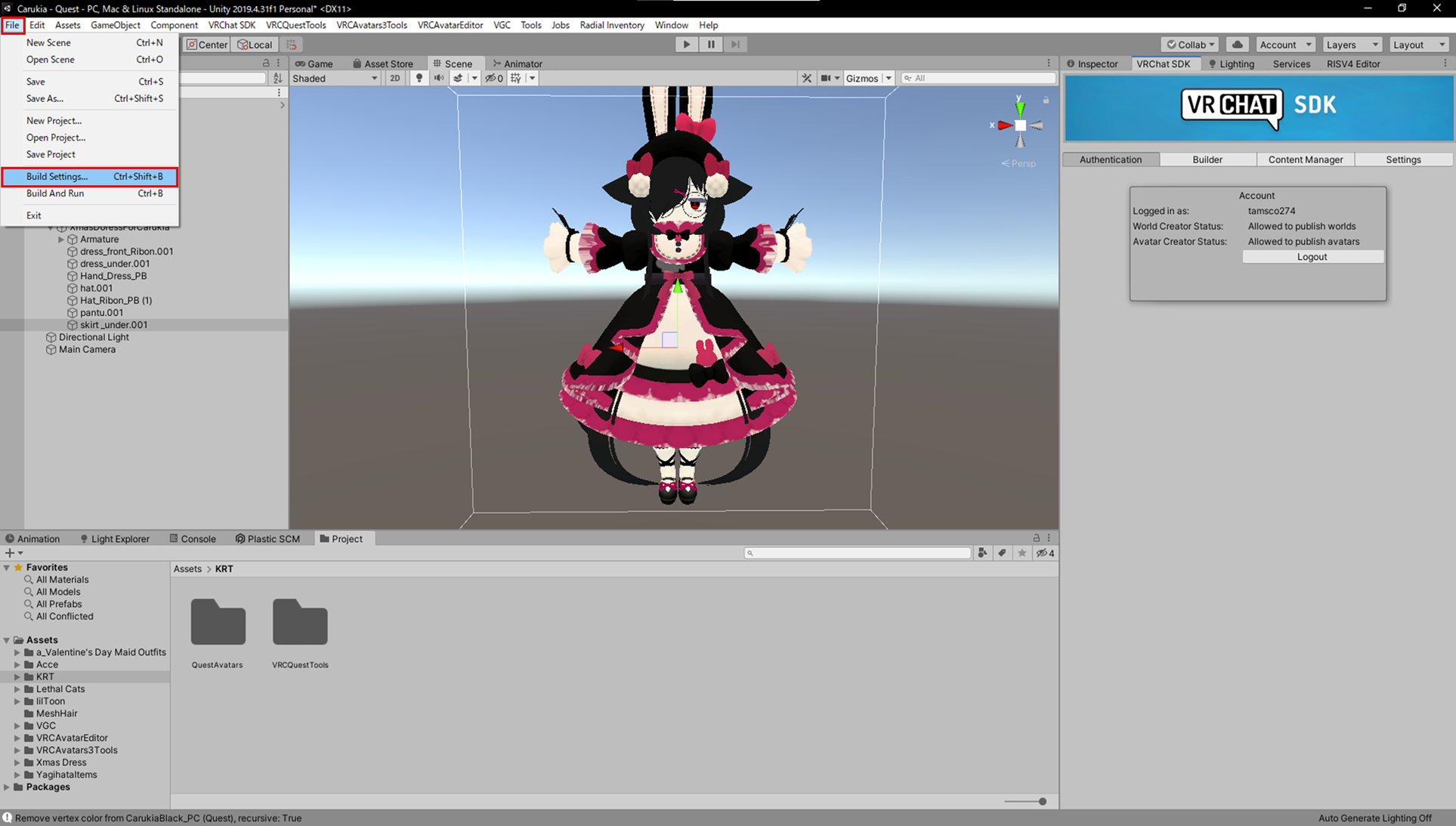
「Android」を選択し、「Switch Platform」を押下します。処理に時間がかかります。
もし画面に「No Android module loaded」と表示されていた場合は、「Open Download Page」を押下し、exeファイルをダウンロード→インストールします。
PC版をアップロードする時と同様に、「Build & Publish for Android」を押下します。
後はPC版と同じです。
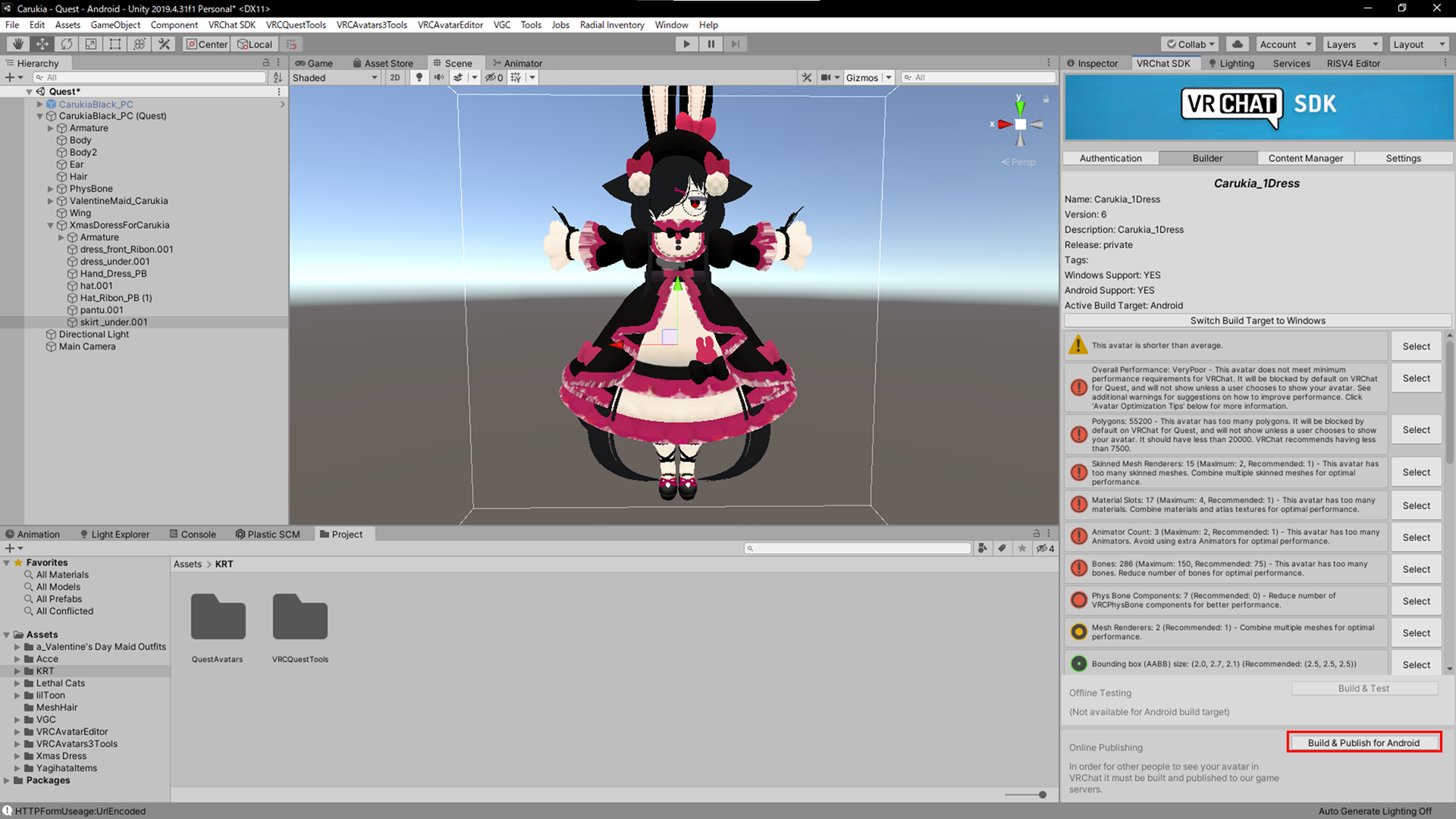
軽量化の話(すごくざっくり)
アバターの容量が大きすぎてダメ!と怒られた場合、以下の事柄を試しましょう。
- 衣装の削除
(人が多いインスタンスやPublic行くとき用に、着せ替えなしの単一衣装版を用意するのオススメです。着ない衣装のせいで自分のアバターが無駄に重くなるのは無用なヘイトを買います。) - アクセサリーの削除
(眼鏡等見た目に大きな影響を与えるものでない場合、削除してしまうのもテです。)
大体衣装を削除すれば解決します。
このやり方の問題点
このやり方により対応させた場合、以下の様な事象が発生します。
- 裏地が描画されず、正面から見た時にマントや後ろの髪の毛が透過する
- フリル等の透過により表現している箇所が変になる
- 表情、特に頬染めがなされた際に顔に赤い帯が入る
これを直すためには別途作業が必要です。
今回は 「とりあえずQuestから見える状態にする」 がゴールなので、上記問題については触れません。
見えることが大事なのです!
おわりに
雑な解説でしたが、とりあえずこれで「QuestでShowAvatarすれば見える」状態になります。
実際に手を動かしながら作業をすると、「意外と手順が少ないな?」と感じる人もいるかもしれません。
この記事をきっかけに、とりあえずのQuest対応をする人が増えればなと思います。